win11怎么解除网络限速 win11系统解除网络限制的步骤
更新时间:2022-04-05 15:13:33作者:huige
相信很多人在升级更新win11系统之后,发现网络速度有点慢,不管是下载东西还是看视频都非常卡,其实主要是因为系统默认对网络有限制,我们将其解除即可,那么win11怎么解除网络限速呢?带着大家的这个疑问,今天就由小编给大家分享一下win11系统解除网络限制的步骤。
具体步骤如下:
1、首先按下快捷键“win+r”打开运行,输入:gpedit.msc。
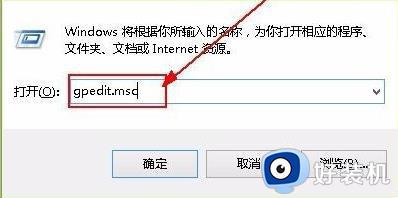 2、然后你就可以进入打开本地策略组。
2、然后你就可以进入打开本地策略组。
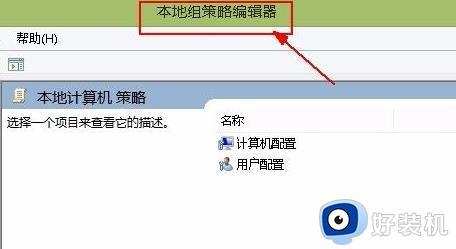 3、展开管理模板,并点击下面的“Qos数据包计划程序”。
3、展开管理模板,并点击下面的“Qos数据包计划程序”。
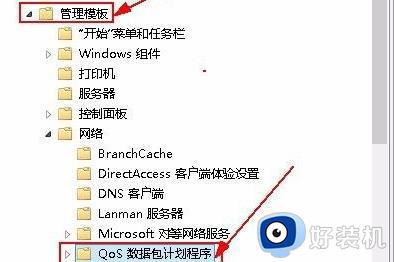 4、然后栓剂右侧的“限制可保留带宽”进入其窗口。
4、然后栓剂右侧的“限制可保留带宽”进入其窗口。
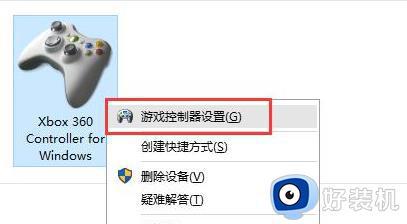 5、最后选择界面中的“已启用”并设置带宽限制为“0”,点击确定即可。
5、最后选择界面中的“已启用”并设置带宽限制为“0”,点击确定即可。
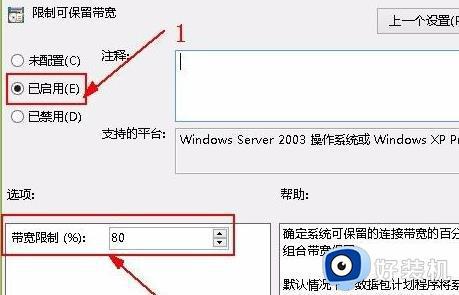
通过上面的方法就可以解除win11系统的网络限制了,是不是挺简单呢,如果你也想让网络更快一点的话,可以按照上面的方法来解除限制吧。
win11怎么解除网络限速 win11系统解除网络限制的步骤相关教程
- win11网速限制怎么解除 win11网速限制怎么解除
- win11网络限制如何解除 win11怎么解除网速限制
- win11网络被限制如何解除 win11网速受限怎么修复
- win11只有百兆网速如何解除限速 win11只有百兆网解除限速的步骤
- win11网速被限制怎么办 win11如何解除网络速度限制
- win11解除网络限制的方法 win11怎么解除网络限速
- win11解除网速限制的教程 win11怎么解除网速限制
- win11电脑网络被限速了怎么恢复 win11网络被限速的解除方法
- win11解除网速限制的方法 win1网络速度被限制怎么办
- win11电脑网络限速怎么解除 win11系统网络受限如何解决
- win11家庭版右键怎么直接打开所有选项的方法 win11家庭版右键如何显示所有选项
- win11家庭版右键没有bitlocker怎么办 win11家庭版找不到bitlocker如何处理
- win11家庭版任务栏怎么透明 win11家庭版任务栏设置成透明的步骤
- win11家庭版无法访问u盘怎么回事 win11家庭版u盘拒绝访问怎么解决
- win11自动输入密码登录设置方法 win11怎样设置开机自动输入密登陆
- win11界面乱跳怎么办 win11界面跳屏如何处理
热门推荐
win11教程推荐
- 1 win11安装ie浏览器的方法 win11如何安装IE浏览器
- 2 win11截图怎么操作 win11截图的几种方法
- 3 win11桌面字体颜色怎么改 win11如何更换字体颜色
- 4 电脑怎么取消更新win11系统 电脑如何取消更新系统win11
- 5 win10鼠标光标不见了怎么找回 win10鼠标光标不见了的解决方法
- 6 win11找不到用户组怎么办 win11电脑里找不到用户和组处理方法
- 7 更新win11系统后进不了桌面怎么办 win11更新后进不去系统处理方法
- 8 win11桌面刷新不流畅解决方法 win11桌面刷新很卡怎么办
- 9 win11更改为管理员账户的步骤 win11怎么切换为管理员
- 10 win11桌面卡顿掉帧怎么办 win11桌面卡住不动解决方法
